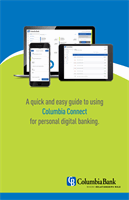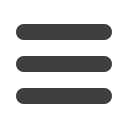

52
Advanced Bill Pay: Change/Cancel Payments
Advanced Bill Pay
You can change or cancel a payment even after you schedule it. This convenient
feature gives you the freedom to change the way you make your payments.
Locate the
Pending Payments
box in the
Payment Center
.
1.
Click the “Change” link to edit your payment in a secondary screen. Here, you
can change the Pay From Account, Pay Date or Pay Amount.
2.
Click the “Cancel” link if you do not wish to process the payment.
Change/Cancel Payments
11 12 13 14 15
21 22 23 24 25
1 2 3 4 5
1a 2a 3a 4a 5a
1b 2b 3b 4b 5b
1c 2c 3c 4c 5c
11a 12a 13a 14a 15a
11b 12b 13b 14b 15b
1d 2d 3d 4d 5d
K L M N O
U V W X Y
A B C D E
A1 B1 C1 D1 E1
A2 B2 C2 D2 E2
A3 B3 C3 D3 E3
11 12 13 14 15
21 22 23 24 25
1 2 3 4 5
1a 2a 3a 4a 5a
1b 2b 3b 4b 5b
1c 2c 3c 4c 5c
11a 12a 13a 14a 15
11b 12b 13b 14b 15
1d 2d 3d 4d 5
K L M N O
U V W X Y
A B C D E
A1 B1 C1 D1 E
A2 B2 C2 D2 E2
A3 B3 C3 D3 E3